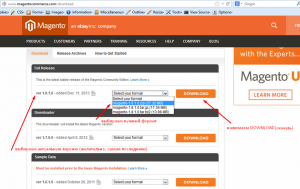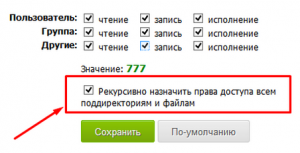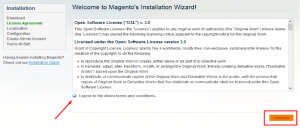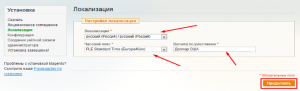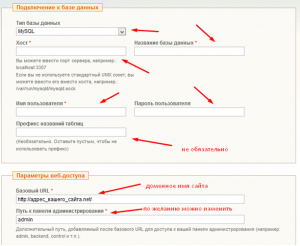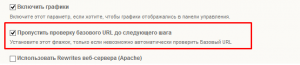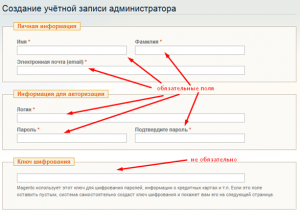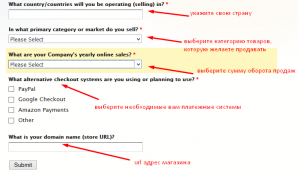Как установить Magento
В данной статье мы привели пошаговое описание установки Magento.
1. Необходимо скачать Magento, сделать это можно по следующей ссылке:
http://www.magentocommerce.com/download
(для скачивания Magento с приведенной ссылки, необходимо будет зарегистрировать аккаунт)
2. Загрузите файлы к себе на хостинг (или локальный веб-сервер) любым удобным для вас способом, я предпочитаю делать это с помощью FileZilla, можно загрузить архивом прямо через панель управления хостингом, после чего распаковать (ОБРАЩАЮ ВАШЕ ВНИМАНИЕ: файлы магазина должны лежать в корневой директории вашего сайта, если архив распаковался в папку с названием архива, необходимо вынести их в корень).
3. После загрузки файлов на сервер, необходимо установить права на запись (777) для папки var.
Обратите внимание, права доступа необходимо назначать рекурсивно, для всех внутренних папок и файлов, как показано на рисунке ниже:
4. Переходим по ссылке на наш сайт и приступаем к установке magento, для этого соглашаемся с условиями лицензии и нажимаем “Continue”.
5. Выбираем локализацию, часовой пояс, валюту и нажимаем “Продолжить”.
6. Указываем параметры конфигурации: подключение к базе данных и желаемый путь к панели администрирования (по умолчанию admin).
Если база данных не была создана ранее, необходимо перейти в панель управления хостингом и создать базу данных для вашего сайта, после чего указать все необходимые данные для настройки подключения к БД.
здесь же необходимо поставить галочку напротив поля “Пропустить проверку базового URL до следующего шага” (Skip Base URL Validation Before the Next Step), иначе возникнет ошибка.
и нажимаем “Продолжить”.
7. На следующем шаге необходимо создать учетную запись администратора, заполнив личные данные и данные для авторизации.
8. Задаем настройки непосредственно самого магазина:
9. Нажимаем “Submit” и Magento успешно установлена. Приятного использования!